Article Number: 000144021
Dell PowerEdge: Como instalar o ROK padrão do Windows Server em uma máquina virtual
Summary: Este artigo explica como preparar o hypervisor para usar a mídia do ROK da Dell.
Article Content
Symptoms
Resumo do artigo: A instalação do SO em uma VM hospedada em um sistema Dell PowerEdge pode falhar quando o hypervisor não está preparado para oferecer suporte à instalação. Este artigo explica como preparar o hypervisor para usar a mídia do ROK.
Essa mensagem de erro também é exibida em francês, alemão e espanhol. Clicar em Reiniciar resultará na mesma mensagem de erro.
Só é possível instalar a mídia do ROK nos sistemas Dell PowerEdge e nas máquinas virtuais (VMs) hospedadas nos sistemas Dell. Se você tentar instalar o sistema operacional (SO) Windows Server em um sistema que não seja Dell PowerEdge ou em uma VM hospedada em um sistema que não seja Dell PowerEdge, a instalação poderá falhar e a mensagem de falha de verificação do sistema será exibida. Quando o programa de instalação tentar acessar o BIOS da máquina para verificar se a instalação ocorreu em um servidor Dell, o hypervisor apresentará um BIOS não correspondente, o que gerará a mensagem de erro.
A solução é permitir que o programa de instalação acesse o BIOS físico do servidor. Siga os procedimentos dependendo do hypervisor que você está usando para se preparar para a instalação.
 Nota: Se você estiver executando o utilitário no Microsoft Hyper-V Server 2008 ou o Hyper-V Server 2008 R2 e 2016, digite cscript hyperv_prep.vbe na CLI.
Para preparar seu hypervisor ESX/ESXi para usar a mídia do ROK:
Nota: Se você estiver executando o utilitário no Microsoft Hyper-V Server 2008 ou o Hyper-V Server 2008 R2 e 2016, digite cscript hyperv_prep.vbe na CLI.
Para preparar seu hypervisor ESX/ESXi para usar a mídia do ROK:
 Nota: Certifique-se de editar o arquivo vmx para cada VM criada.
Nota: Certifique-se de editar o arquivo vmx para cada VM criada.

2) Clique com o botão direito no repositório de dados e selecione Procurar Repositório de Dados.

3) Entre na pasta em que a máquina virtual está armazenada, neste caso, "Orion"

4) Na pasta, clique com o botão direito no arquivo "Orion.vmx" e selecione Fazer download

5) Use um editor de texto para editar o arquivo. Este é o conteúdo original do arquivo

6) Na última linha, adicione
7) Salve as alterações e carregue o arquivo no repositório de dados

8) Clique em "Sim" no Aviso de Operação de Carregamento/Download para substituir o arquivo

9) Ligue a máquina virtual e continue a instalação do sistema operacional

Seguir o procedimento adaptado para o hypervisor deve resultar na instalação bem-sucedida da máquina virtual.
Sintomas
Durante a instalação do sistema operacional na máquina virtual, a seguinte mensagem é exibida e a instalação não é possível:Falha na verificação do sistema
[Inglês]
Este hypervisor não está preparado para a instalação da mídia do Kit de Opções do Revendedor (ROK) ou você está tentando instalar a mídia do ROK em um sistema não Dell.
Para preparar o hypervisor para a instalação do ROK, siga as etapas mencionadas no documento do ROK em https://www.dell.com/ostechsheets e tente novamente
Pressione OK para reiniciar a máquina virtual
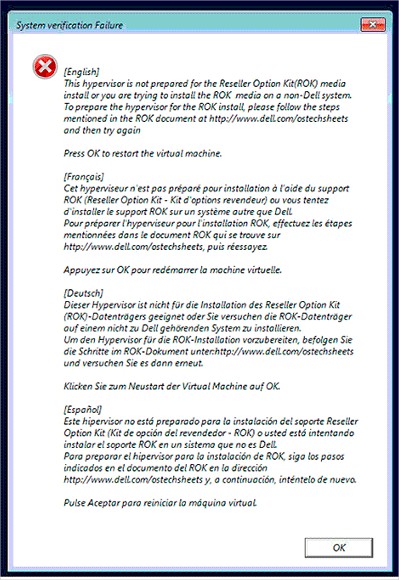
Essa mensagem de erro também é exibida em francês, alemão e espanhol. Clicar em Reiniciar resultará na mesma mensagem de erro.
Causa
Só é possível instalar a mídia do ROK nos sistemas Dell PowerEdge e nas máquinas virtuais (VMs) hospedadas nos sistemas Dell. Se você tentar instalar o sistema operacional (SO) Windows Server em um sistema que não seja Dell PowerEdge ou em uma VM hospedada em um sistema que não seja Dell PowerEdge, a instalação poderá falhar e a mensagem de falha de verificação do sistema será exibida. Quando o programa de instalação tentar acessar o BIOS da máquina para verificar se a instalação ocorreu em um servidor Dell, o hypervisor apresentará um BIOS não correspondente, o que gerará a mensagem de erro.
Solução
A solução é permitir que o programa de instalação acesse o BIOS físico do servidor. Siga os procedimentos dependendo do hypervisor que você está usando para se preparar para a instalação.
Hypervisor Windows HyperV
Para preparar seu hypervisor da Microsoft para usar a mídia do ROK:- Insira a mídia do ROK e acesse <unidade de DVD>: \ROK.
- Execute hyperv_prep.vbe no SO Windows Server que executa o Hyper-V e siga as instruções na tela.
 Nota: Se você estiver executando o utilitário no Microsoft Hyper-V Server 2008 ou o Hyper-V Server 2008 R2 e 2016, digite cscript hyperv_prep.vbe na CLI.
Nota: Se você estiver executando o utilitário no Microsoft Hyper-V Server 2008 ou o Hyper-V Server 2008 R2 e 2016, digite cscript hyperv_prep.vbe na CLI.
- Acesse /vmfs/volumes/<datastore name>/<VM name>.
- Abra o arquivo <VM name>.vmx em um editor e adicione a seguinte linha: smbios.reflectHost = TRUE
 Nota: Certifique-se de editar o arquivo vmx para cada VM criada.
Nota: Certifique-se de editar o arquivo vmx para cada VM criada.
Instruções detalhadas

2) Clique com o botão direito no repositório de dados e selecione Procurar Repositório de Dados.

3) Entre na pasta em que a máquina virtual está armazenada, neste caso, "Orion"

4) Na pasta, clique com o botão direito no arquivo "Orion.vmx" e selecione Fazer download

5) Use um editor de texto para editar o arquivo. Este é o conteúdo original do arquivo

6) Na última linha, adicione
Smbios.reflecthost = "TRUE"

7) Salve as alterações e carregue o arquivo no repositório de dados

8) Clique em "Sim" no Aviso de Operação de Carregamento/Download para substituir o arquivo

9) Ligue a máquina virtual e continue a instalação do sistema operacional

Citrix Xen Server
Para preparar seu hypervisor Citrix XenServer para usar a mídia do ROK, certifique-se de que a versão do XenServer seja 5.5 ou posterior.Seguir o procedimento adaptado para o hypervisor deve resultar na instalação bem-sucedida da máquina virtual.
Cause
-
Resolution
-
Article Properties
Affected Product
PowerEdge, Dell Reseller Option Kit for Microsoft Windows
Last Published Date
07 Eki 2021
Version
4
Article Type
Solution